今回は、職場など複数のPC端末がある環境で共通にインストールされているアプリを削除したい場合に使える設定について紹介したいと思います。PC内の特定のアプリをアップデートしたい、再インストールしたい等の場合に利用してみましょう。
前提環境
- ドメインコントローラー(DC)はWindows Server 2016
- 各クライアントPCは全てドメイン参加済み
作業手順
- まず設定に使用するスクリプトファイルを作成します。以下のコードをメモ帳などのテキストエディタに入力し.cmdの拡張子で保存します。
echo off cls echo. MsiExec.exe /X{アンインストールしたいアプリのレジストリ上のキー} /passive /norestart Echo Done例:Avaya one-X Communicatorのアンインストールecho off cls echo. MsiExec.exe /X{4312E107-D5E3-45F7-9801-15B6F8CC0A9E} /passive /norestart MsiExec.exe /X{F1AFCE48-E342-45A1-A558-71641AE832E7} /passive /norestart Echo Done※アンインストールしたいアプリのキーは、レジストリエディタを開き、アプリ名等で検索してください。通常は以下の場所にあります。HKEY_LOCAL_MACHINE\SOFTWARE\Microsoft\Windows\CurrentVersion\Uninstall HKEY_LOCAL_MACHINE\SOFTWARE\Wow6432Node\Microsoft\Windows\CurrentVersion\Uninstall - スクリプトファイルの作成が完了したら、設定に使うGPOを編集で開き、「コンピューターの構成」→「ポリシー」→「Windowsの設定」→「スクリプト(スタートアップ/シャットダウン)」の順に展開
- 追加(D)を押下→スクリプト名(N):の横の「参照(B)」ボタンを押下→展開されたディレクトリの場所に、作成したスクリプトファイルを設置し、適用→OKで閉じます
- グループポリシー管理エディターを閉じ、必要に応じてサーバー側、クライアント側でgpupdate /force等でポリシーの更新を行ってください。

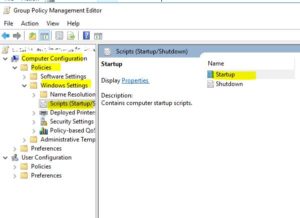
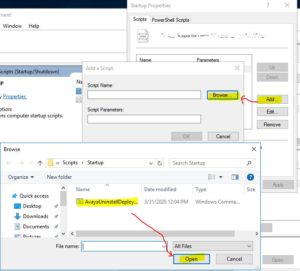


コメント